如何将一个excel表格的数据匹配到另一个表中
人气:0日常生活办公,计算机二级考试需要用到Excel,能够熟练使用Excel可以为自己处理数据表格带来极大的帮助,本文就“如何将一个excel表格的数据匹配到另一个表中”的方法进行一个详细的解答。
工具/材料
Microsoft Excel 2010
- 01
使用Excel打开文件,本文采用范例文件进行演示:

- 02
表格中,我们需要查找商品的单价,比如笔记本电脑的单价,我们需要将另一个表格“sheet2”中的商品单价填充过来,如果数据少可以选择复制粘贴,数据量大的话,就需要采用函数的方式了,先点击红框所示的函数图标:
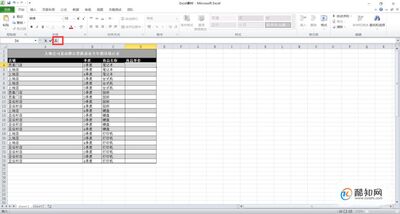
- 03
进入之后再第一个图片的红框内输入“VLOOKUP”,点击转到,在第二个图中选择“VLOOKUP”函数点击确定:
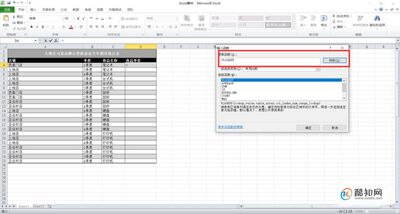

- 04
确定后屏幕会弹出函数对话窗口,在第一个方框中选择你所要匹配价格的商品名称所在的单元格,这里选择的是笔记本单元格“C4”:

- 05
在第二行的方框内,选择数据匹配源表,也就是另外一个表格,在这里先要点击函数窗口的第二个方框,再将第二个表,整个表框选出来,方框内就会出现该表的全部范围,同时注意一点就是这时候勾选的表格没有被定位,所以需要在如图所示的位置,添加“$”符号将表格选定,避免出现移位的错误:
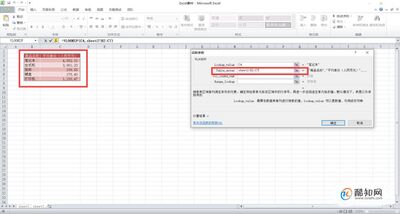

- 06
在函数框的第三个对话框内填入列数,意思是你需要的数据在数据源表的第几列,该例是在所框选的表格的第二列,所以填入阿拉伯数字“2”:

- 07
函数框内第四个对话框是精度确定,这里只需要填写阿拉伯数字“0”即可:

- 08
点击确定后便会将商品单价匹配到表1里去,如图所示,再将鼠标移动到箭头所指位置往下拖拉,即可对其他商品进行匹配:
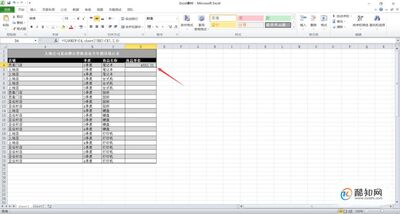
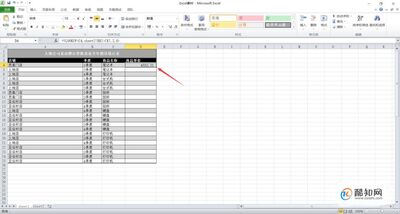
特别提示
Excel操作性很强,要求具备一定的函数知识和数学知识,想要学好Excel就把这两样基础抓牢吧。
加载全部内容